
Lixeira Android - Onde e como encontrar itens excluídos no telefone Android?

"Bem, eu tenho algumas fotos e vídeos na Lixeira. Quando clico em 'Restaurar', nada acontece. Posso ligar o meu telemóvel ao meu PC. Assim, posso restaurá-los manualmente. Mas não é possível encontrar a pasta Lixeira no Android. O que mais posso fazer?"
- Postado por Ugur Bektasoglu na Ajuda do Google Fotos
Acho que você pode ter experimentado a conveniência da Lixeira do computador para recuperar os arquivos excluídos. Então, Android tem uma pasta excluída recentemente? Onde os dados excluídos são armazenados em Android dispositivos? Como recuperar arquivos apagados no Android? Este guia oferece um guia completo sobre Android Lixeira, e você encontrará as respostas definitivas abaixo.

Parte 1. Algo que você precisa saber sobre Android lixeira
Parte 2. Como restaurar da lixeira em telefones Android ?
Parte 3. Como recuperar arquivos excluídos no Android sem a Lixeira Android ?
Parte 4. Como obter uma Lixeira Android ?
Bônus: Como esvaziar a lixeira no Android para mais armazenamento?
Antes de ir mais longe para Android recuperação de dados, alguns problemas relacionados à pasta Lixeira Android podem despertar seu interesse. Vamos dar uma breve olhada nessas questões, uma a uma.
1. Existe uma lixeira em Android telefones?
Infelizmente, não há uma pasta Lixeira ou Lixo em um telefone Android . Como a maioria dos dispositivos Android tem um espaço de armazenamento limitado que varia de 8 GB a 256 GB, não é impraticável ter uma Lixeira para coletar arquivos excluídos como um computador. No entanto, alguns aplicativos podem ter uma pasta Excluída recentemente separada para armazenar os itens excluídos, como o aplicativo Fotos temporariamente.
2. Onde está a lixeira do meu celular?
Como mencionamos acima, não há Lixeira em um dispositivo Android . Assim, você não pode acessar a Lixeira em Android como o que você faz em um computador. Mas alguns aplicativos fornecem uma pasta Lixo para você restaurar os arquivos de mídia e documentos excluídos recentemente dentro de 30 dias ou mais, como o aplicativo Fotos integrado, Google Fotos, Dropbox, etc.
3. Para onde vão os arquivos excluídos no meu telefone Android ?
Alguém pode duvidar: se não há Android lixeira, onde os arquivos excluídos vão em Android telefones? E onde encontrar arquivos excluídos em Android? Quando você remove um arquivo indesejado do seu dispositivo Android , ele não é excluído permanentemente dele. Então, o que acontece com os arquivos excluídos no Android?
O arquivo excluído ainda permanece em seu local original na memória interna Android , marcado como substituível ou oculto, até que os novos dados o gerem e o substituam.
No entanto, os fabricantes de Android oferecem uma pasta Recentemente Excluída integrada no aplicativo Galeria para você recuperar da Lixeira em Android. Se você excluiu recentemente fotos e vídeos do aplicativo Galeria, você os encontrará facilmente na pasta Excluídos recentemente.
4. Você pode recuperar arquivos excluídos em dispositivos Android ?
Sim, as chances são de que, se você não criar novos dados em seu dispositivo, você pode recuperar os arquivos excluídos do seu telefone Android . Aqui estão algumas coisas para evitar que os novos dados substituam seus itens excluídos:
Confira:
Este post irá dizer-lhe como copiar fotos de Mac para Android sem problemas. Vamos dar uma olhada.
Clique neste link para obter métodos úteis para corrigir um telefone Android quebrado que você não pode ativá-lo.
Suponha que você excluiu acidentalmente suas fotos e vídeos favoritos do aplicativo Samsung Gallery dentro de 30 dias. Nesse caso, você pode recuperar rapidamente da Lixeira em Android antes que eles sejam apagados para sempre do seu dispositivo.
Nota: As instruções a seguir são baseadas na variante australiana de dispositivos Samsung Galaxy. Se você tem um modelo internacional, entre em contato com o Suporte da Samsung para obter ajuda.
Aqui está o que você pode fazer.
No Samsung Galaxy rodando Android 11:
1. Abra o aplicativo Galaxy e toque no ícone de três pontos no canto superior direito.
2. Escolha a opção Lixeira > Editar > selecione as fotos ou vídeos que deseja restaurar.
3. Clique no ícone Restaurar para levá-los de volta ao aplicativo Galeria.
No Samsung Galaxy rodando Android 10 e abaixo:
1. Inicie o aplicativo Galeria e pressione o ícone de três pontos no canto superior direito.
2. Escolha a Lixeira no menu e pressione e segure as imagens ou vídeos que deseja restaurar.
3. Toque no botão Restaurar .
No Samsung Galaxy rodando Android 10 (Q) e acima:
1. Abra o aplicativo Meus arquivos no seu dispositivo Samsung Galaxy e clique no ícone de três pontos.
2. Clique em Lixeira e pressione e segure os arquivos que deseja restaurar.
3. Toque no botão Restaurar .

Confira: Como acessar a lixeira de um iPhone? Isso é fácil. Siga este artigo, e você pode encontrar a lixeira para recuperar seus arquivos excluídos.
Para recuperar arquivos que não sejam de mídia para seu dispositivo Android, é melhor usar um aplicativo profissional de recuperação de dadosAndroid. Coolmuster Lab.Fone for Android é um poderoso programa de recuperação de Android que permite recuperar contatos excluídos, mensagens, documentos, registros de chamadas, fotos, vídeos e músicas de sua memória interna Android ou cartão SD.
Com este aplicativo, você também pode visualizar todos os arquivos em Android, incluindo dados excluídos e existentes e recuperar apenas os itens desejados.
O que você pode fazer com Coolmuster Lab.Fone for Android?
* Android modo de recuperação de dados: Recupere as mensagens excluídas, registros de chamadas, contatos, fotos, vídeos, documentos e músicas da memória interna Android e cartão SD (se houver) para um computador.
* Modo de recuperação de cartão SD: Recupere os vídeos, músicas, fotos e documentos excluídos do cartão SD para o computador.
* Faça backup dos arquivos existentes do seu telefone Android ou cartão SD para o computador.
* Visualize todos os arquivos no Android e escolha os itens desejados para recuperar ou fazer backup.
* Manter o formato de arquivo original e qualidade de dados.
* Operação fácil, velocidade rápida, e UI amigável.
* Seguro e confiável.
* Suporte a todos os dispositivos Android rodando Android 4 a Android 11 ou superior, como Samsung Galaxy S23 / S23 + / S23 Ultra, Google Pixel 7 / 6 / 5 / 4 / 4XL, Sony Xperia 1 V / Xperia 10 V / Xperia 1 IV / Xperia 5 IV, Huawei Mate 50 / Mate 40 / Mate 40 Pro + / Mate 40E, etc
1. Instale Coolmuster Lab.Fone for Android.
Depois de instalar e iniciar o aplicativo em seu computador, entre no módulo Android Recuperação.

2. Conecte seu dispositivo Android ao computador através de um cabo USB.
Use um cabo USB para conectar o dispositivo Android e o computador. Certifique-se de ter ativado a depuração USB no telefone conforme solicitado. Uma vez feito, ele detectará seu dispositivo automaticamente e exibirá a interface de seleção de dados abaixo. Verifique os dados desejados para recuperar e toque em Avançar para continuar.

Depois disso, siga as instruções na tela até mostrar todos os dados digitalizados na interface. (Nota: Se você não conseguir encontrar os dados desejados, faça root no seu dispositivo e tente novamente.) O programa estará no modo Android Data Recovery por padrão.
3. Recupere arquivos apagados no Android.
Selecione um tipo de dados no painel esquerdo, visualize e marque os itens desejados para recuperar e pressione o botão Recuperar no canto inferior direito para começar a recuperar dados Android excluídos para o seu computador.

Veja mais: Como você pode desbloquear um telefone Huawei sem redefini-lo? Aqui está o guia para sua referência.
1. Conecte o cartão SD ao seu computador.
Instale e abra Coolmuster Lab.Fone for Android no computador. Em seguida, selecione o modo de recuperação de cartão SD no menu superior e insira o cartão SD no computador usando um leitor de cartão SD .

2. Digitalize o arquivo do cartão SD automaticamente.
Toque em Avançar para acessar todos os cartões SD conectados no computador. Em seguida, escolha a unidade de disco que deseja digitalizar e pressione Avançar para iniciar a digitalização. Uma vez terminado, você verá os arquivos recuperáveis exibidos em diferentes categorias.

3. Recupere os dados apagados do cartão SD.
Escolha uma categoria na janela esquerda, visualize o conteúdo e marque as desejadas para recuperar. Finalmente, toque no botão Recover abaixo para recuperá-los para o seu computador.

Leitura adicional:
Top 5 Android aplicativos de recuperação de SMS que você melhor conheceria [Tutoriais incluídos]
3 maneiras comprovadas de restaurar contatos excluídos na memória do telefone Android e cartão SIM
Embora não haja Lixeira em um dispositivo Android para manter os arquivos excluídos, você pode usar o melhor aplicativo de recuperação para Android introduzido acima para recuperar os arquivos Android excluídos. No entanto, consulte as Lixeiras de Android de terceiros abaixo se precisar de uma Lixeira Android .
Caçamba de lixo
O Dumpster funciona como uma Lixeira de computador que armazena o áudio excluído, imagens, vídeos, cartões VCF, documentos, arquivos APK e páginas HTML em seu dispositivo Android . Depois de excluir os arquivos do seu telefone Android , eles são automaticamente removidos para o Dumpster. Para que eles voltem ao Android, você pode abrir o aplicativo, encontrar os arquivos excluídos e clicar no botão Restaurar para recuperá-los para onde estavam.
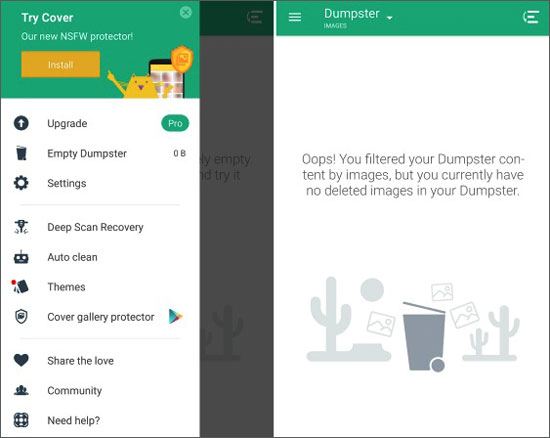
Google Fotos
O Google Fotos é um excelente serviço de armazenamento em nuvem desenvolvido pelo Google. Depois de ativar o backup automático de fotos no Google Fotos, ele fará o upload regular das fotos e vídeos do dispositivo para a nuvem do Google. Ao excluir imagens ou filmes do seu telefone, você pode recuperá-los da pasta Lixo do Google Fotos com facilidade.

Veja também:
Guia definitivo sobre como recuperar fotos excluídas da câmera de Android
Os dados de lixo eletrônico em seu dispositivo Android ocupam muito do armazenamento? Com as dicas a seguir, você pode remover os arquivos inúteis para liberar mais espaço de armazenamento em seu telefone Android .
Até o final do artigo, você descobriu se há uma Android Lixeira e como recuperar os arquivos excluídos? Você pode usar Coolmuster Lab.Fone for Android para recuperar os arquivos excluídos do seu Android memória interna ou cartão SD. Se você está interessado no Android de terceiros Lixeira, considere mais sobre a segurança e necessidade antes de escolher um.
Se você tem algo para nos avisar, por favor, diga-nos nos comentários.
Artigos relacionados:
Como recuperar fotos excluídas do Galaxy S7? (4 Maneiras Testadas)
Como recuperar mensagens de texto excluídas (SMS) do aparelho LG?
Como recuperar capturas de tela excluídas do Android telefone com sucesso? (Comprovado)
Android Audio Rescue: Como recuperar arquivos de áudio excluídos do Android telefone?
Android Tablet Data Recovery: Como recuperar arquivos apagados em Android tablet?





